Chromebook을 별도의 화면이나 TV에 연결하는 방법

Chrome OS는 사용자가 Chromebook을 별도의 화면이나 TV에 연결할 수 있는 다양한 방법을 지원합니다.
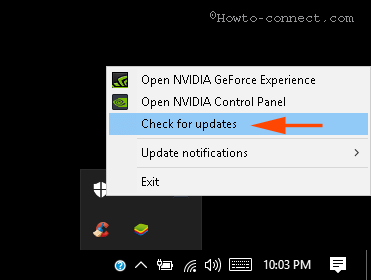
BlueStacks는 Windows에서 가장 완벽한 Android 애플리케이션 에뮬레이터 중 하나입니다. BlueStacks를 사용하면 컴퓨터에 새 운영 체제를 설치할 필요가 없습니다. 대신 BlueStacks는 일반 Windows 창에서 Android 앱을 실행합니다. 따라서 다른 Windows 앱을 실행하는 것처럼 Android 앱을 실행할 수 있습니다.
BlueStacks 사용자라면 BlueStacks를 사용할 때 그래픽 카드 오류, 서버 연결 오류, Windows 10에서 작동하지 않는 BlueStacks 오류 등의 오류가 자주 발생하는 것을 볼 수 있습니다.
따라서 이러한 오류를 수정하는 방법은 LuckyTemplates의 아래 기사를 참조하세요.
1. Windows 10에서 BlueStack이 작동하지 않는 문제 수정
1단계: 시스템 요구 사항이 올바른지 확인
오류 수정 프로세스를 수행하기 전에 시스템 요구 사항을 완전히 준비했는지 확인하십시오. 컴퓨터에는 다음이 장착되어 있어야 합니다.
- 최소 RAM 2GB.
- 하드 드라이브 파티션은 4GB 이상이어야 합니다.
- 그래픽 카드가 업데이트되었습니다.
- 관리자 권한으로 시스템을 실행하세요.
2단계: 그래픽 카드 업데이트
그래픽 카드는 에뮬레이터 소프트웨어(BlueStack)를 실행하는 과정에서 중요한 역할을 합니다. 따라서 시스템의 그래픽 카드를 업데이트해야 합니다.
시스템 트레이에 있는 NVIDIA 아이콘을 마우스 오른쪽 버튼으로 클릭한 다음 메뉴에서 업데이트 확인 옵션을 선택합니다.
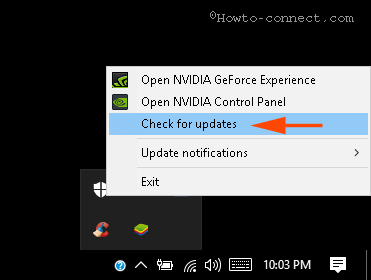
그래픽 카드 업데이트 프로세스가 완료될 때까지 기다린 다음 시스템을 재부팅하십시오.
3단계: 호환 모드로 부팅
Windows 10의 BlueStack이 여전히 작동하지 않으면 호환성 모드에서 실행해 볼 수 있습니다.
BlueStack 애플리케이션 바로가기를 마우스 오른쪽 버튼으로 클릭하고 속성을 선택합니다 .
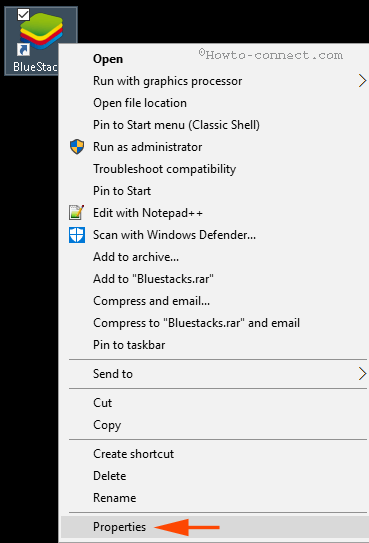
속성 창에서 호환성 탭 으로 전환한 다음 호환성 문제 해결사 실행을 클릭합니다 .
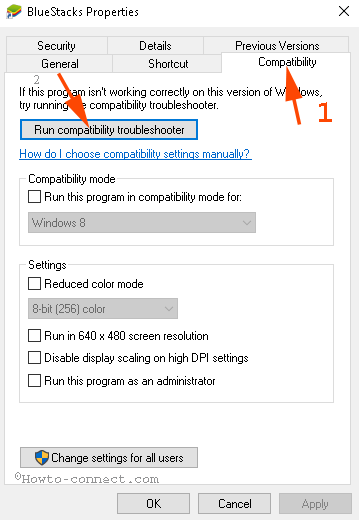
권장 설정 사용해보기를 선택합니다 .
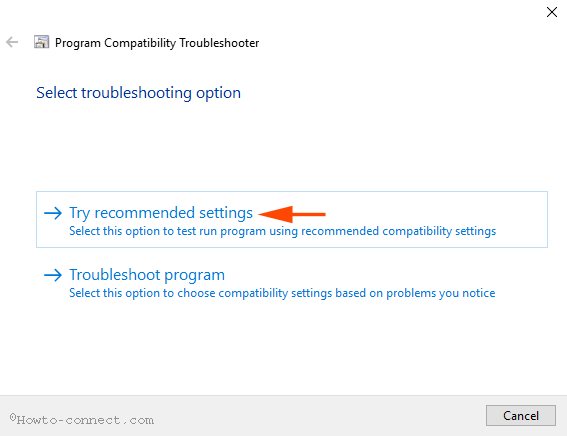
그런 다음 프로그램 테스트...를 클릭 하고 BlueStack이 작동하는지 확인하세요.

오류가 계속되면 다음을 클릭한 후 다른 설정을 사용하여 에뮬레이터를 실행해 보세요를 선택합니다 .
4단계: BlueStacks 실행 권한이 설정되어 있는지 확인하세요
어떤 경우에는 "누락된" 보안 설정으로 인해 BlueStack이 Windows 10에서 실행되지 않을 수 있습니다. 따라서 설정이 올바른지 확인해야 합니다.
BlueStack 에뮬레이터 소프트웨어 바로가기를 마우스 오른쪽 버튼으로 클릭하고 속성을 선택합니다.
속성 창에서 보안 탭 으로 전환 한 다음 편집을 클릭합니다.
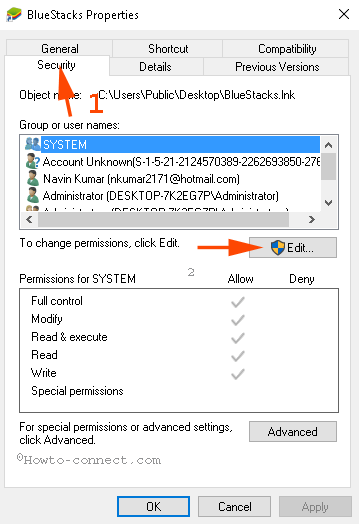
그룹 또는 사용자 이름 상자 에서 사용자 이름을 선택한 다음 허용 열 에서 모든 권한을 선택합니다 . 마지막으로 적용을 클릭 한 다음 확인을 선택합니다.
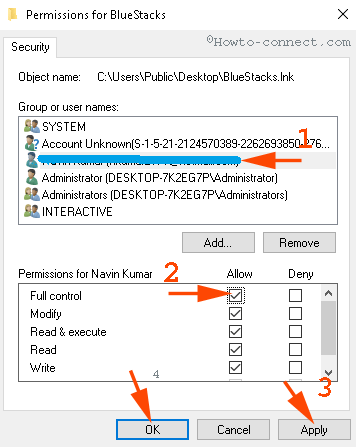
대화 상자 창을 닫고 응용 프로그램을 다시 열어 오류를 확인하십시오.
5단계: BlueStacks 제거 및 재설치
위 단계를 적용했지만 BlueStack이 Windows 10에서 여전히 작동하지 않는 경우, 애플리케이션을 제거한 다음 다시 설치하여 오류를 해결할 수 있습니다.
애플리케이션을 제거하려면 Widows + X 키 조합을 눌러 프로그램 및 기능을 클릭하는 고급 사용자 메뉴를 엽니다.
이때 BlueStacks App Player 창이 화면에 나타나며 BlueStacks App Player를 마우스 오른쪽 버튼으로 클릭 한 다음 제거를 선택합니다.
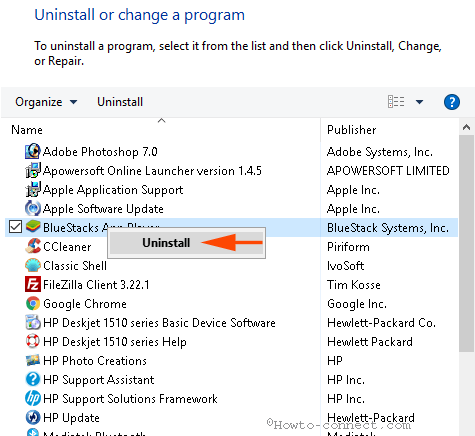
제거 프로그램 대화 상자가 화면에 표시되고 BlueStacks App Player를 제거할지 묻는 메시지( BlueStacks App Player를 제거하시겠습니까 ?) 가 표시되면 예를 선택합니다.
다음으로, 모든 애플리케이션 데이터를 유지할지 묻는 메시지가 있는 또 다른 대화 상자가 화면에 나타나면( 모든 앱과 데이터를 유지하시겠습니까? ) 아니요를 선택합니다.
이제 BlueStack이 컴퓨터에서 제거되었습니다.
Windows 10에서 BlueStack을 완전히 제거하려면 아래 몇 가지 단계를 더 수행해야 합니다.
1. C 드라이브 => 프로그램 데이터로 이동하여 BlueStack Setup을 삭제합니다 .
2. 동일한 작업을 수행하고 C:\Program Files (x86)\BlueStacks , C:\Program Files\BlueStacks , C:\ProgramData\BlueStacks로 이동하여 BlueStacks 설정 항목이 있는 경우 삭제합니다.
3. 파일 탐색기의 검색 상자에 BST를 입력하고 Enter를 누릅니다.
4. 실행 대화 상자를 열고 %temp%를 입력 한 후 Enter를 누르고 화면에 나타나는 창의 모든 항목을 선택하고 삭제합니다.
5. CCleaner를 실행하여 BlueStacks 레지스트리를 정리합니다.
컴퓨터에 CCleaner가 설치되어 있지 않으면 데이터를 프로그래밍하고 BlueStack 설정을 삭제할 수 있습니다. 2. 동일한 작업을 수행하고 C:\Program Files (x86)\BlueStacks, C:\Program Files\BlueStacks, C:\ProgramData\BlueStacks로 이동하여 BlueStacks 설정 항목이 있는 경우 삭제합니다. 3. 파일 탐색기의 검색 상자에 BST를 입력하고 Enter를 누릅니다. 4. 실행 대화 상자를 열고 %temp%를 입력한 후 Enter를 누르고 화면에 나타나는 창의 모든 항목을 선택하고 삭제합니다. 5. CCleaner를 실행하여 BlueStacks 레지스트리를 정리합니다. 마지막으로 BlueStack 홈페이지를 방문하여 최신 애플리케이션 버전을 다운로드하세요." href="/url?q=aHR0cHM6Ly9kb3dubG9hZC5jb20udm4vY2NsZWFuZXItNDY0OA%3D%3D" rel="nofollow" target="_blank">CCleaner를 기기에 다운로드하고 여기에서 설치하세요.
마지막으로 BlueStack 홈페이지를 방문하여 최신 애플리케이션 버전을 다운로드하세요.
2. 시스템 업그레이드 오류 메시지(시스템 업그레이드)
BlueStacks 에뮬레이터 소프트웨어를 사용하는 동안 많은 사용자가 화면에 다음과 같은 오류 메시지가 나타났다고 보고했습니다. "시스템이 업그레이드된 것 같습니다. BlueStacks App Player를 구성하고 실행하려면 확인을 클릭하세요 . "

이 오류를 해결하려면 다음 단계를 따르세요.
1. "C:\Program Files (x86)\BlueStacks" 폴더로 이동하여 "HD-QuitMultiInstance.exe"를 찾습니다 .
메모:
이 방법은 운영 체제가 C 드라이브에 설치된 경우에 적용됩니다.
2. 다음으로 "HD-QuitMultiInstance.exe" 파일을 두 번 클릭하여 파일을 실행합니다.
3. BlueStacks App Player를 다시 열고 오류가 지속되는지 확인하십시오.
오류가 계속 나타나면 이 exe 파일을 컴퓨터에 다운로드하여 설치하세요 .
3. 그래픽 카드 오류(그래픽 카드)
BlueStacks가 그래픽 카드를 인식하지 못합니다. 이 경우 그래픽 카드 드라이버를 업데이트해야 할 가능성이 높습니다. 귀하의 작업은 그래픽 카드 드라이버를 업데이트하고 다시 설치하는 것입니다.
이유:
컴퓨터에서 Android용 BlueStacks 애플리케이션을 사용하려면 우수한 그래픽 카드 품질과 하드 드라이브 공간(물리적 메모리)이 필요합니다. 그래픽 카드에는 두 가지 유형이 있습니다.
어떻게 고치는 지:
Revo Uninstaller 와 같은 소프트웨어를 사용하여 제거된 응용 프로그램과 프로그램을 정리합니다 ....
충전 시 시스템을 보호하고 그래픽 카드가 작동하도록 전원 옵션을 고성능으로 설정하세요.
컴퓨터를 마우스 오른쪽 버튼으로 클릭 하고 관리 => 장치 관리 => 디스플레이 어댑터 => GPU 버전 (그래픽 카드) => 드라이버 업데이트 드라이버를 두 번 클릭하여 그래픽 카드를 업데이트합니다 .
컴퓨터와 노트북용 그래픽 카드 및 VGA용 드라이버를 업데이트하고 업그레이드하는 방법을 알아보세요.
4. 런타임 데이터 다운로드 오류
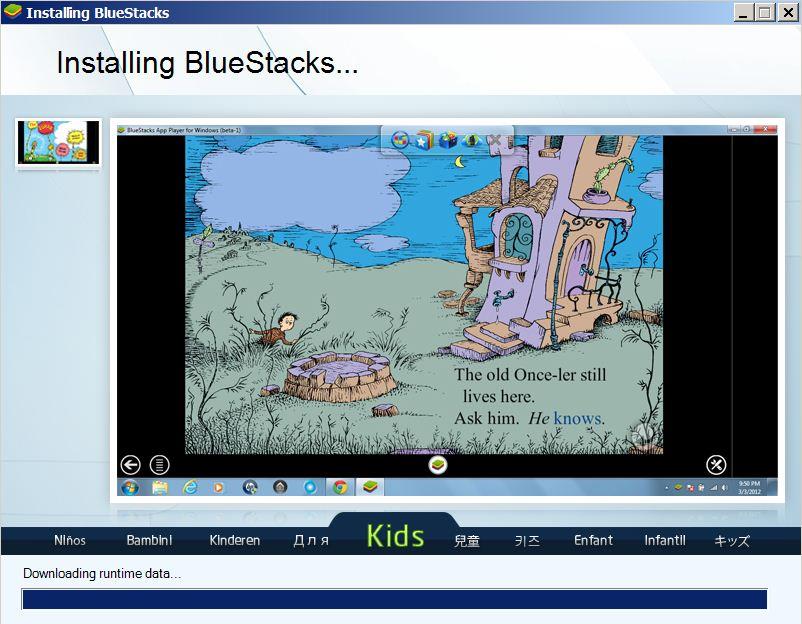
Bluestack Stuck에서는 종종 런타임 데이터 다운로드 오류가 발생합니다 . 이 오류의 경우 하드웨어 시스템에 어떤 작업도 수행할 필요가 없습니다.
이유:
블루스택 서버에 문제가 생겼기 때문이죠.
어떻게 고치는 지:
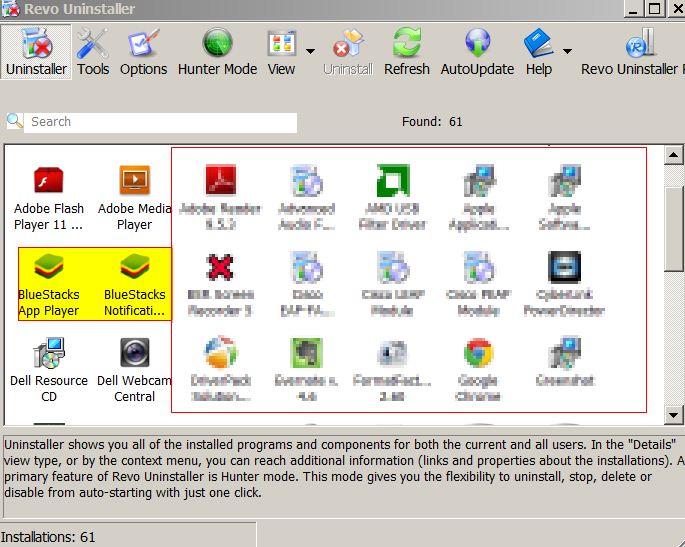
현재 버전을 제거하고 최신 버전을 다운로드하여 설치하세요.
Revo Uninstaller를 컴퓨터에 다운로드하여 Bluestack을 제거할 수 있습니다.
BlueStacks.com을 방문하여 최신 버전의 BlueStack을 기기에 다운로드하세요.
5. 서버(server) 접속 오류
스토어에서 애플리케이션을 다운로드하고 설치할 때 연결 오류가 발생합니다.
이유:
BlueStacks 베타 버전이 제대로 작동하지 않거나 부분적으로 네트워크 연결 오류로 인해 발생할 수 있습니다.
어떻게 고치는 지:
인터넷에 다시 연결하고 스토어에서 애플리케이션을 다운로드하여 설치할 수 있습니다. 이는 일시적인 문제이므로 쉽게 해결할 수 있습니다.
6. BlueStacks에서 하드 드라이브에 액세스할 수 없습니다
일부 최신 버전 의 BlueStacks 에서는 하드 드라이브에 직접 액세스하여 애플리케이션에서 파일을 열 수 없습니다.
어떻게 고치는 지:
BlueStacks로 보내려는 파일을 끌어다 놓을 수 있습니다.
위의 방법에 문제가 있거나 오류가 있는 경우 Astro File Manager 와 같은 파일 관리 응용 프로그램을 설치 하고 이를 통해 파일을 찾아볼 수 있습니다.
여기에서 Astro File Manager를 장치에 다운로드하세요.
7. 하드 드라이브 공간(물리적 메모리) 최소 2GB
많은 사용자는 장치 하드 드라이브의 여유 공간이 100GB라고 생각합니다. 그러나 이것은 오해입니다.
하드 드라이브의 여유 공간은 RAM이 될 수 있습니다. 따라서 오래된 컴퓨터의 RAM 용량이 낮으면 BlueStacks가 작동하지 않습니다.
어떻게 고치는 지:
새로운 RAM을 업그레이드하거나 구입하세요.
초기 BlueStacks 버전에서는 1GB RAM만 사용되었습니다. 하지만 이제 BlueStacks가 업그레이드되었으므로 BlueStacks를 설치하려면 최소 2GB RAM을 사용해야 합니다.
RAM을 업그레이드할 수 없는 경우 온라인에서 이전 버전의 Bluestacsk(1GB RAM 사용)를 검색하여 다운로드하고 설치할 수 있습니다.
8. RPC 서버에서 서버의 정보를 검색하는 중 오류가 발생했습니다.
애플리케이션을 설치하거나 스토어에서 애플리케이션에 액세스하는 과정에서 RPC 오류, 정보 검색 중 오류 또는 오류 rpc s-7 aec-7 메시지가 표시되는 경우 . 아래 지침에 따라 오류를 자동으로 수정할 수 있습니다.
1 단계:
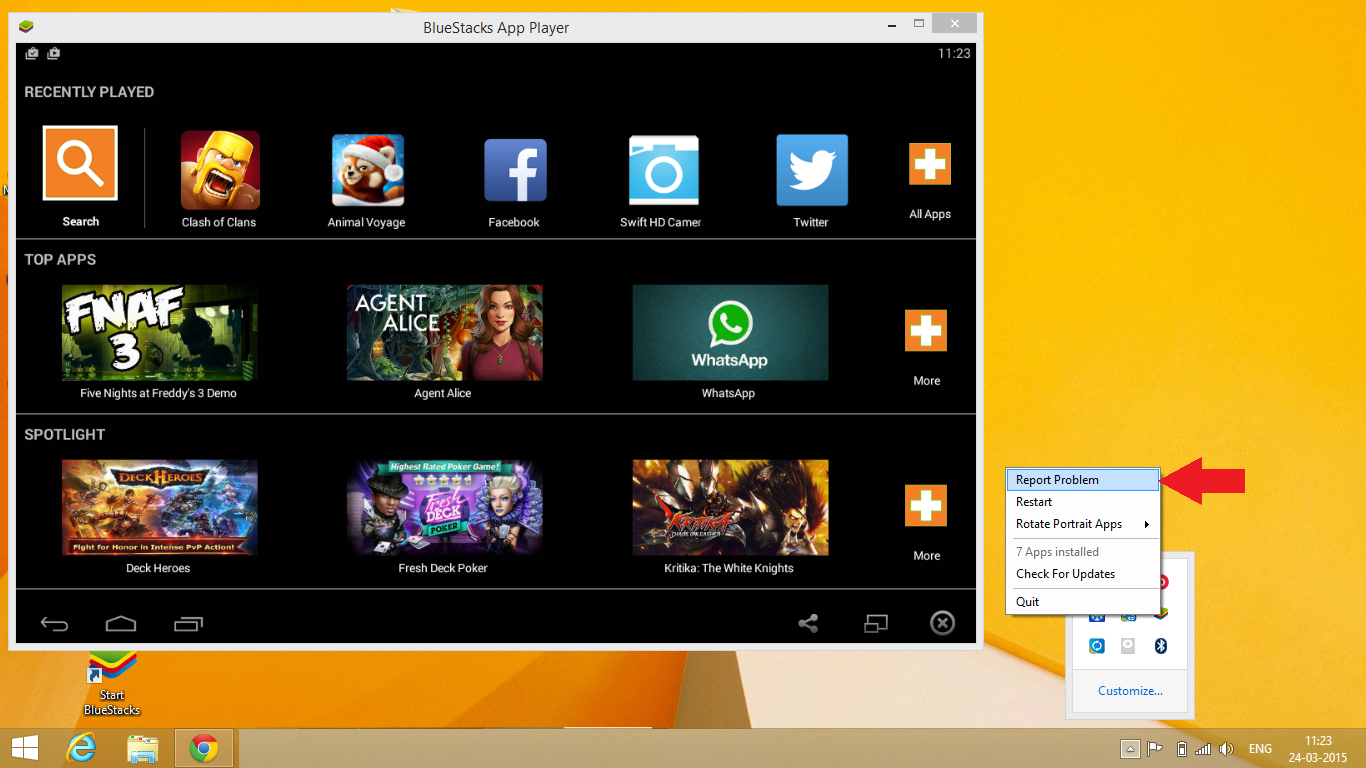
시스템 트레이/알림 영역 (시스템 트레이) 에서 BlueStack 아이콘을 클릭한 다음 문제 보고 옵션을 선택합니다 .
2 단계:
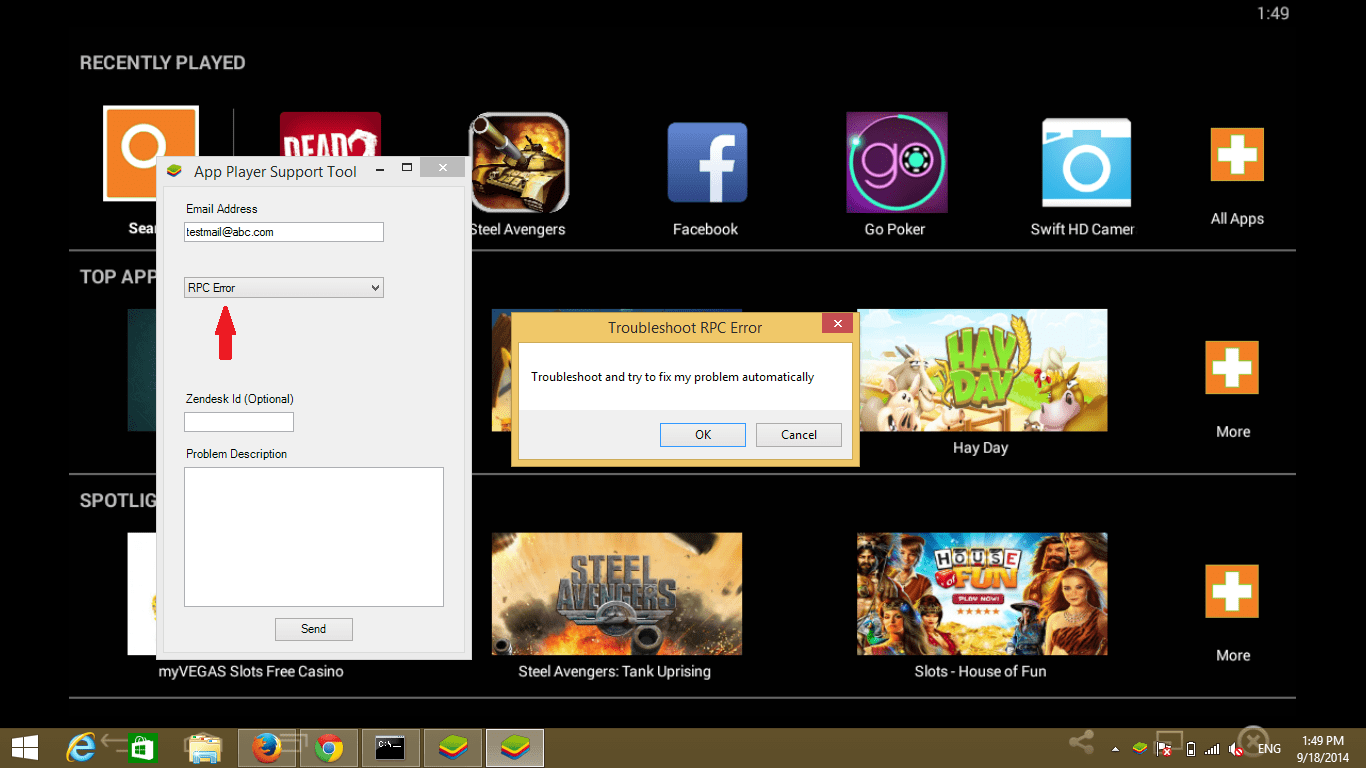
화면에 드롭다운 메뉴가 나타납니다. 이 드롭다운 메뉴에서 RPC 오류 또는 정보 검색 오류를 선택합니다.
3단계:
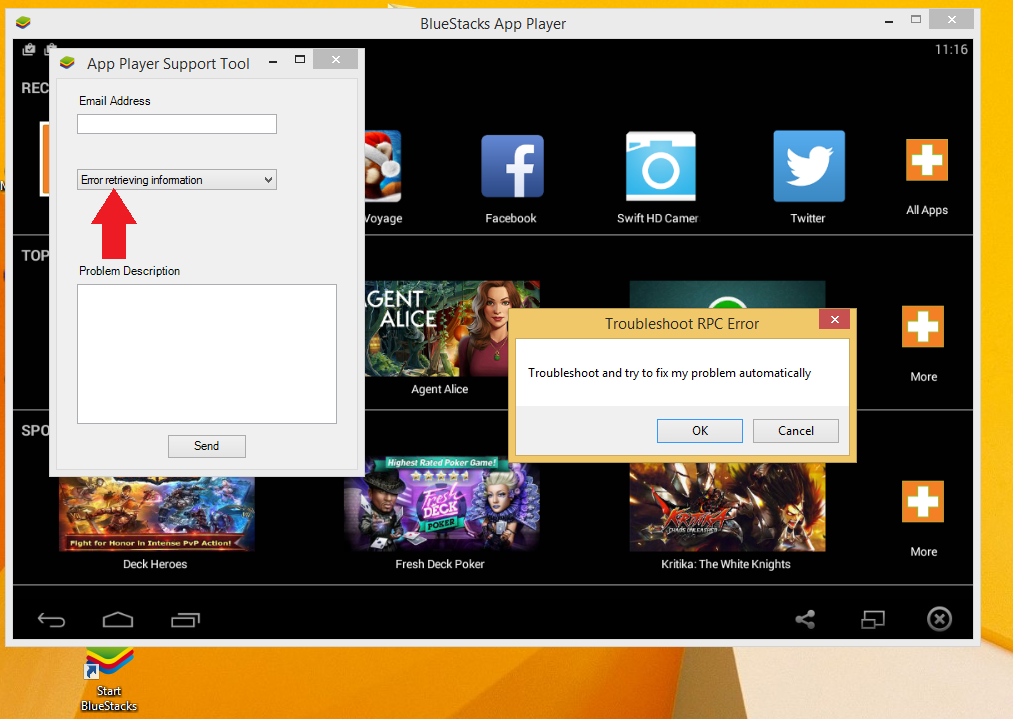
이때 문제 해결 창이 화면에 나타납니다. 계속하려면 확인을 클릭하세요.
4단계:
App Store에서 오류가 있는 응용 프로그램에 액세스하면 시스템이 자동으로 오류를 수정합니다.
이전 버전의 BlueStack(0.9.3.4070 이전 버전)을 사용하는 경우 파일을 다운로드하여 설치해야 합니다.
9. 인터넷 오류. 뼈대
BlueStacks를 설치할 때 Net 오류 메시지가 나타납니다. 아래와 같은 프레임워크입니다. 이 오류는 소프트웨어를 설치할 때도 매우 일반적입니다.

이유:
Net.FramEwork 버전이 오래되었거나 버그가 있어서 최신 버전으로 업그레이드해야 할 수도 있습니다.
어떻게 고치는 지:
매우 간단합니다. 최신 버전의 Net.Framework를 컴퓨터에 다운로드하기만 하면 됩니다. 그런 다음 BlueStacks를 다시 설치하세요.
10. 블루스택 사용 시 검은색 화면 오류
화면이 나오지 않고 게임 소리만 들리는 검은색 화면 오류가 발생합니다.
이유:
컴퓨터의 그래픽 카드와 관련이 있습니다.
어떻게 고치는 지:
1. Nvidia 제어판 3D 설정 편집
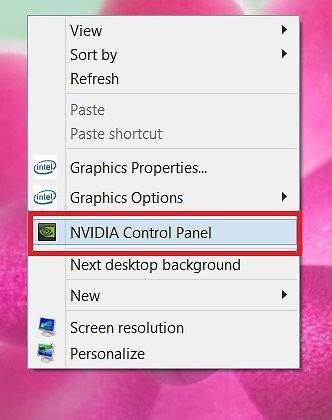
1 단계:
다음 경로를 따르세요. 3D 설정 관리 > 프로그램 설정 > 추가 클릭 > 아래와 같이 BlueStacks 프런트엔드를 추가하세요.
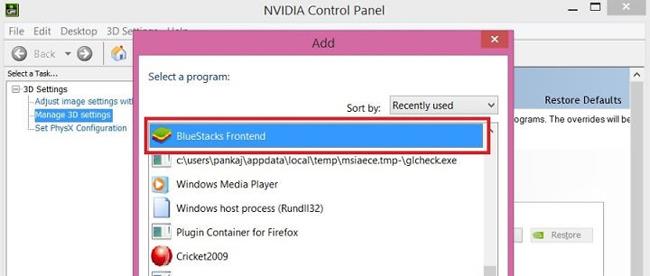
2 단계:
아래로 스크롤하여 Threaded Optimization 을 선택합니다 . 그런 다음 끄기를 선택합니다 .
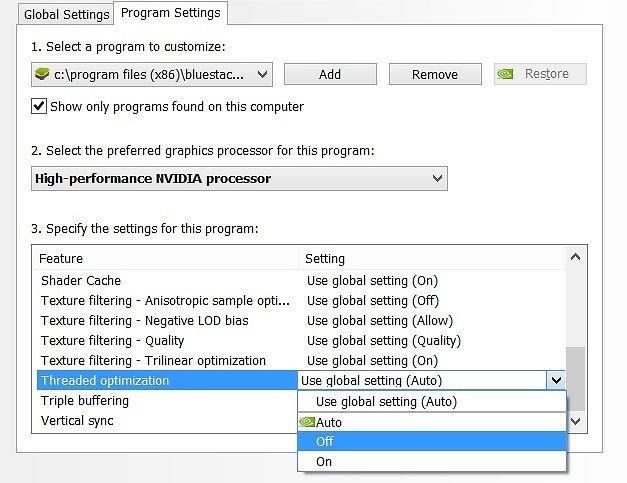
2. 그래픽 드라이버 업데이트
아래 링크를 통해 그래픽 드라이버를 업데이트할 수 있습니다. Java가 필요할 수 있는 GPU 감지를 위해서는 Internet Explorer를 사용해야 합니다.
3. 컴퓨터에서 조정
1. 레지스트리 편집기 사용
1 단계:
Win + R 키 조합을 눌러 실행 창을 엽니다 . 그런 다음 키워드 regedit를 입력 하고 확인을 클릭하여 액세스합니다.
2 단계:
다음 경로를 사용하여 폴더를 검색합니다.
HKEY_LOCAL_MACHINE\SOFTWARE\BlueStacks\Guests\Android\Config
3단계:
다음으로 New > DWORD Value를 선택합니다 .
4단계:
SkipGraphicsDriverCheck 로 이름을 바꿉니다 . 그런 다음 새로 생성된 DWORD를 마우스 오른쪽 버튼으로 클릭 하고 수정을 선택합니다 . 여기에 값 1 을 입력하고 확인을 클릭하여 저장합니다.
마지막으로 화면 오른쪽 모서리에 있는 아이콘에서 BlueStacks 다시 시작을 클릭하세요.
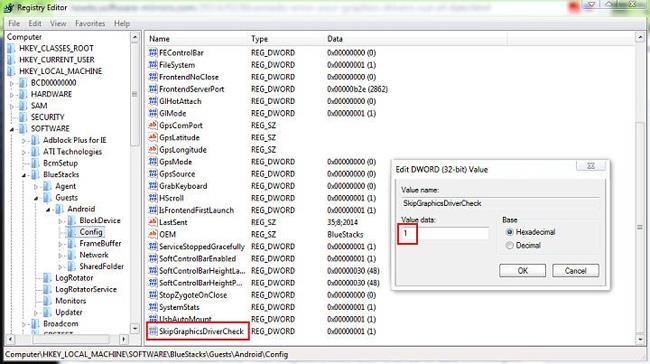
2. 블루스택 재설치
1 단계:
우선, 아래 링크에 따라 BlueStacks Offline을 설치하겠습니다.
그런 다음 편집할 Orca 프로그램 (Windows Installer 패키지(.msi) 파일 편집을 위한 Microsoft 데이터베이스 테이블 편집기)을 다운로드합니다 .
2 단계:
Orca를 설치한 후 BlueStacks 오프라인 설치 파일을 찾아 마우스 오른쪽 버튼을 클릭 하고 Edit with Orca를 선택합니다 .
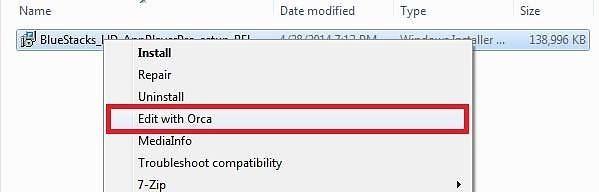
3단계:
다음으로 다음 경로를 따르세요.
LaunchCondition > 설치됨 또는 PhysicalMemory >=1024 > 삭제 > 확인
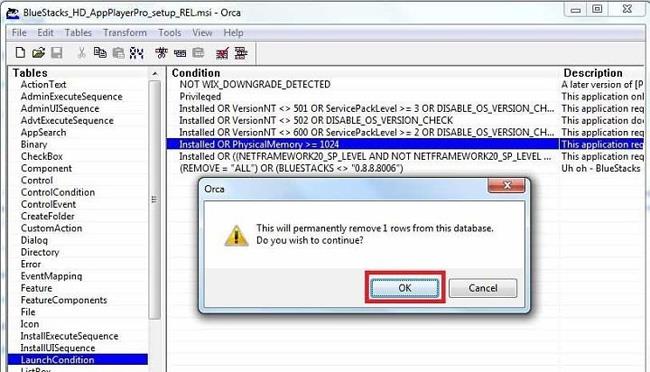
BlueStacks를 설치하려는 1GB RAM이 있는 컴퓨터의 경우 설치 시 RAM 확인 단계를 건너뜁니다.
4단계:
다음으로 링크를 클릭합니다.
InstallExecuteSequence > CheckMsiSignature > 삭제 > 확인

그런 다음 다음을 따르십시오.
속성 > GLMODE 더블클릭 > TRUE를 FALSE로 변경 > Enter 누르기
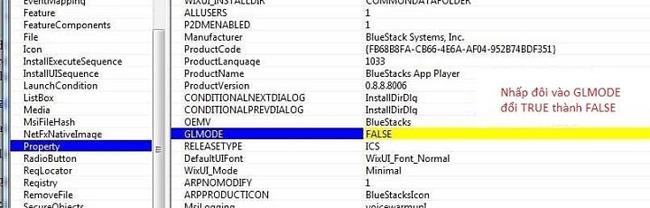
저장 버튼을 클릭하여 설정을 저장합니다. 마지막으로 방금 편집한 파일로 BlueStacks를 다시 설치하세요.
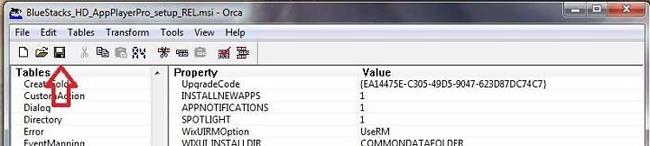
3. BlueStacks 오프라인 파일 설치
1 단계:
위의 링크를 따라 오프라인 파일을 컴퓨터에 다운로드하세요. 적절한 파일을 선택합니다. Android 2.3.4 Gingerbread부터 Android 4.4 KitKat까지 사용할 수 있습니다.
참고로 버전 0.8.0을 선택해야 합니다.
2 단계:
BlueStacks 재설치를 진행했는데 아래와 같은 오류가 발생했습니다.
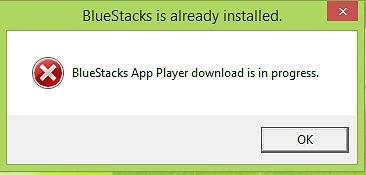
이 오류는 다음 폴더를 찾아 삭제하여 해결할 수 있습니다.
11. 블루스택 앱플레이어 다운로드 오류가 진행 중입니다.
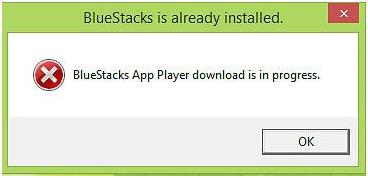
어떻게 고치는 지:
1 단계 :
다음 경로에 액세스하고 BlueStacks 폴더를 찾아 삭제합니다.
2 단계:
Win + R 키 조합을 누르고 Regedit 키워드를 입력한 후 확인을 눌러 액세스합니다.
3단계:
다음 경로를 따르세요:
HKEY_LOCAL_MACHINE > 소프트웨어 > BlueStacks, 삭제하려면 삭제를 누르세요.
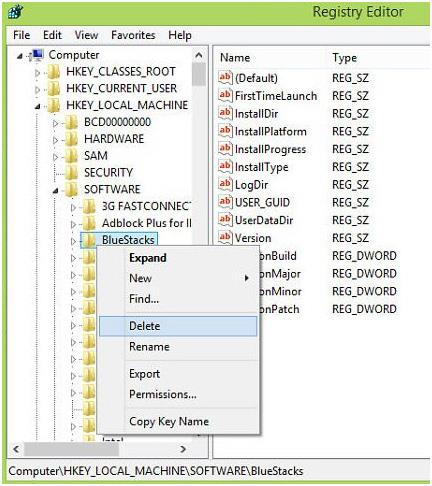
마지막으로 컴퓨터를 다시 시작하고 BlueStacks를 다시 설치하세요.
12. BlueStacks가 서버에 연결하지 못했습니다 오류
- 오류의 원인:
오류의 원인은 다음과 같습니다.
- 솔루션:
1. 바이러스 백신 프로그램을 일시적으로 비활성화합니다.
때때로 바이러스 백신 프로그램이 방화벽을 생성하여 BlueStacks에 대한 인터넷 연결을 차단하고 오류를 일으킬 수 있습니다. 따라서 오류를 수정하려면 컴퓨터에서 바이러스 백신 프로그램을 일시적으로 비활성화해야 합니다.
이 작업을 수행하려면:
- 먼저 사용 중인 바이러스 백신 프로그램을 비활성화하십시오.
- 다음으로 BlueStacks를 엽니다.
- Google 계정을 BlueStacks와 동기화하세요.
- 컴퓨터에서 바이러스 백신 프로그램을 활성화하십시오.
2. 사용자에게 모든 권한을 부여합니다.
- C:// 드라이브를 열고 Program Files(x86) 폴더에 액세스합니다 (Windows 7 컴퓨터에만 해당).
- 여기에서 BlueStacks라는 폴더를 검색합니다 .
- 폴더를 마우스 오른쪽 버튼으로 클릭하고 속성을 선택합니다 .
- 속성 창에서 보안 탭을 클릭합니다 .
- 여기에 편집 버튼이 표시됩니다 . 권한을 변경하려면 편집을 클릭하세요 .
- 다음으로 시스템 사용자를 선택하고 모든 사용자에게 모든 권한을 할당합니다.
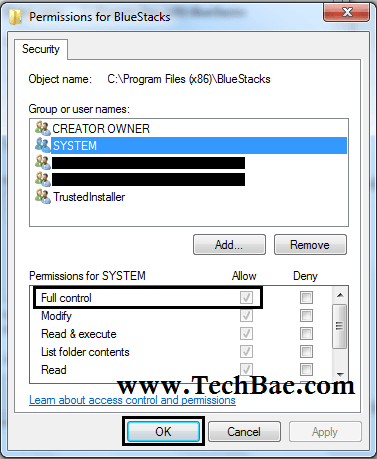
마지막으로 오류가 계속 나타나는지 확인하십시오.
3. DNS 설정 편집
어떤 경우에는 DNS 충돌이 BlueStacks의 서버 연결 실패 오류의 원인이기도 합니다. 따라서 오류를 수정하려면 DNS 설정을 편집하면 됩니다.
- 실행 명령 창에 ncpa.cpl을 입력하여 네트워크 연결 창을 엽니다 .
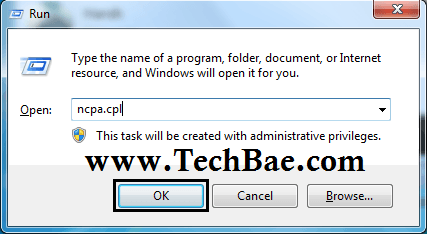
- 여기에서 네트워크 연결을 마우스 오른쪽 버튼으로 클릭하고 속성을 선택합니다.
- 다음으로 인터넷 프로토콜 버전 4(TCP/IPv4) 옵션을 클릭하세요 .
- 다음 DNS 서버 주소 사용 옵션을 선택한 다음 기본 DNS 서버 상자 에 8.8.8.8을 입력하고 대체 DNS 서버 상자 에 8.8.4.4를 입력합니다.
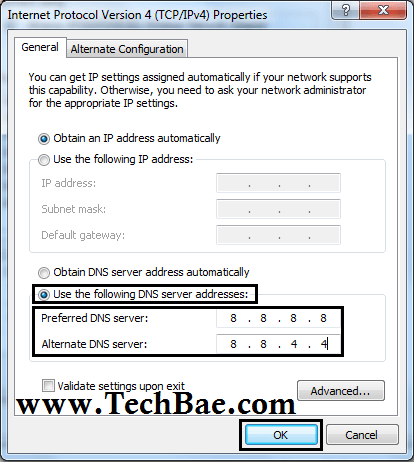
- 확인을 클릭하여 변경 사항을 저장하고 인터넷 프로토콜 버전 4(TCP/IPv4) 속성 창을 닫습니다.
오류가 지속되는지 확인하십시오.
4. APK 파일을 통해 BlueStacks 재설치
위의 해결 방법을 적용했지만 여전히 BlueStacks가 서버에 연결하지 못함 오류를 수정할 수 없는 경우 Play 스토어에서 애플리케이션을 설치하는 대신 APK 파일을 사용하여 애플리케이션을 설치하세요. 인터넷에서 APK 파일을 다운로드한 다음 APK 파일을 사용하여 BlueStacks 애플리케이션을 사용하는 애플리케이션을 설치하세요.
아래 기사를 더 참조하세요.
당신의 성공을 기원합니다!
Chrome OS는 사용자가 Chromebook을 별도의 화면이나 TV에 연결할 수 있는 다양한 방법을 지원합니다.
iTop Data Recovery는 Windows 컴퓨터에서 삭제된 데이터를 복구하는 데 도움이 되는 소프트웨어입니다. 이 가이드에서는 iTop Data Recovery 사용 방법에 대해 자세히 설명합니다.
느린 PC와 Mac의 속도를 높이고 유지 관리하는 방법과 Cleaner One Pro와 같은 유용한 도구를 알아보세요.
MSIX는 LOB 애플리케이션부터 Microsoft Store, Store for Business 또는 기타 방법을 통해 배포되는 애플리케이션까지 지원하는 크로스 플랫폼 설치 관리자입니다.
컴퓨터 키보드가 작동을 멈춘 경우, 마우스나 터치 스크린을 사용하여 Windows에 로그인하는 방법을 알아보세요.
다행히 AMD Ryzen 프로세서를 실행하는 Windows 컴퓨터 사용자는 Ryzen Master를 사용하여 BIOS를 건드리지 않고도 RAM을 쉽게 오버클럭할 수 있습니다.
Microsoft Edge 브라우저는 명령 프롬프트와 같은 명령줄 도구에서 열 수 있도록 지원합니다. 명령줄에서 Edge 브라우저를 실행하는 방법과 URL을 여는 명령을 알아보세요.
이것은 컴퓨터에 가상 드라이브를 생성하는 많은 소프트웨어 중 5개입니다. 가상 드라이브 생성 소프트웨어를 통해 효율적으로 파일을 관리해 보세요.
Microsoft의 공식 Surface 하드웨어 테스트 도구인 Surface Diagnostic Toolkit을 Windows Store에서 다운로드하여 배터리 문제 해결 등의 필수 정보를 찾으세요.
바이러스가 USB 드라이브를 공격하면 USB 드라이브의 모든 데이터를 "먹거나" 숨길 수 있습니다. USB 드라이브의 숨겨진 파일과 폴더를 표시하는 방법은 LuckyTemplates의 아래 기사를 참조하세요.








